Examen de l’éditeur vidéo Movavi. Principales caractéristiques et comment l’utiliser
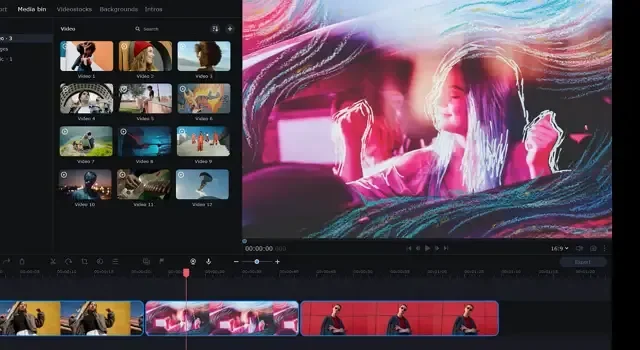
Créer du contenu pour les médias sociaux est amusant. Mais on ne peut pas nier que le montage de vidéos est un travail compliqué. Par conséquent, de nombreux créateurs de contenu recherchent souvent un outil pour les aider à créer rapidement du contenu. Et c’est là que Movavi Video Editor entre en scène.
Movavi Video Editor est l’un des outils de montage vidéo les plus simples qui ne nécessitent aucune connaissance approfondie du montage vidéo. Donc la question est, est-ce que l’éditeur est bon ? Découvrons cela dans cette revue de Movavi Video Editor.
Qu’est-ce que Movavi Video Editor ?
Movavi Video Editor est l’un des outils de montage vidéo les plus simples et les plus faciles à utiliser. L’outil vous aide avec le montage vidéo avancé et vous aide à apporter votre côté créatif. Vous pouvez facilement éditer vos vidéos avec des effets spéciaux, utiliser des intros prêtes à l’emploi, appliquer une clé chroma à l’aide d’un écran vert ou jouer avec des animations d’images clés.
Il contient presque tous les outils de montage vidéo essentiels et avancés dont disposent de nombreux outils de montage vidéo de premier plan. De plus, l’interface utilisateur est super facile à comprendre. Vous obtenez une chronologie où vous pouvez tout votre contenu et ajuster et exporter votre vidéo.
Une autre meilleure partie de l’outil est que vous n’avez pas besoin d’une configuration système haut de gamme pour exécuter et utiliser le logiciel, ce qui est le cas avec d’autres outils de montage vidéo avancés.
Principales caractéristiques de Movavi Video Editor
Alors, qu’est-ce qui rend l’éditeur vidéo de Movavi vraiment remarquable ? Eh bien, voici quelques fonctionnalités clés pour vous aider à trouver la réponse :
Effets spéciaux
Tout d’abord, l’outil de montage vidéo propose de nombreux effets spéciaux pour vos titres, filtres, musique et effets de transition. Ces effets vous aident à rendre vos vidéos plus attrayantes et professionnelles. Vous pouvez choisir différents formats de titre vidéo et ajouter différents filtres ou effets.
Clé chromatique
De nombreux YouTubers et autres créateurs de contenu utilisent un écran vert pour créer du contenu. L’écran vert leur permet de mettre n’importe quoi en arrière-plan. Mais il est également vrai que gérer un écran vert peut être compliqué. Mais avec Movavi, vous pouvez configurer la clé Chroma et ajouter n’importe quoi en arrière-plan en un seul clic.
Stabilisation
Si vos vidéos sont cahoteuses et n’offrent pas une vue stabilisée, son outil de stabilisation vous aidera à créer une vidéo stable en quelques clics. Donc, si vous craignez de ne pas avoir de trépied ou de cardan pour filmer une vidéo professionnelle, vous pouvez exclure cela, car l’outil stabilisera votre vidéo sans trop d’effort.
Voix off
Si vous réalisez des vidéos en voix off, il n’est pas nécessaire d’enregistrer votre voix à l’aide d’un autre outil et de combiner l’audio et la vidéo dans un logiciel de montage. Au lieu de cela, Movavi propose une fonction d’enregistrement audio qui vous aidera à enregistrer votre vidéo et vous permettra de l’utiliser pour du contenu en voix off.
Effets de l’IA
Enfin, l’éditeur vidéo Movavi est également livré avec des effets d’IA. Vous pouvez utiliser ses outils d’intelligence artificielle pour échanger facilement les arrière-plans de vos vidéos sans écran vert. Vous pouvez également sélectionner des arrière-plans existants et les utiliser pour vos vidéos.
Il offre également une fonction de suppression du bruit AI qui rendra vos vidéos plus nettes en supprimant le bruit des voitures, des fenêtres ou d’autres sons indésirables.
Comment Movavi Video Editor se compare-t-il aux autres logiciels de montage vidéo ?
D’un côté, si nous parlons d’outils de montage vidéo professionnels, il est indéniable qu’ils apportent de nombreuses fonctionnalités avancées. Mais parallèlement à cela, ils exigent également que l’utilisateur ait une connaissance approfondie du montage vidéo et un PC haut de gamme. Cependant, tous les utilisateurs n’ont pas besoin de ce niveau d’édition, et c’est là que Movavi Video Editor apparaît comme une alternative.
L’outil est beaucoup plus simple et contient de nombreux modèles prédéfinis, des effets vidéo, des effets de transition, etc. De plus, vous n’avez pas besoin d’un PC haut de gamme et cela nécessite très peu de connaissances en montage vidéo.
C’est également l’un des meilleurs outils pour un éditeur vidéo sans filigrane. Cependant, vous devrez l’acheter. Le coût commence à 24,99 $ avec un coût supplémentaire pour les packs d’effets et les combinaisons vidéo.
Comment utiliser Movavi Video Editor ?
L’utilisation de l’éditeur vidéo Movavi est très simple. En outre, il offre un essai gratuit de sept jours avant de passer à un forfait payant. Vous pouvez télécharger l’éditeur et l’essayer avant d’acheter une licence.
Quoi qu’il en soit, pour utiliser le logiciel, suivez les étapes ci-dessous :
- Tout d’abord, téléchargez et installez Movavi Video Editor depuis son site officiel.
- Après l’installation, lancez l’éditeur et il vous proposera un didacticiel de première main. Alors parcourez-le pour mieux comprendre.
- Ensuite, cliquez sur le bouton Ajouter des fichiers pour importer votre contenu. Vous pouvez importer des vidéos, des images et des fichiers audio.
- Après cela, faites glisser et déposez votre contenu dans la vue de la chronologie en bas de l’écran. Maintenant, réorganisez tout votre contenu comme vous voulez les utiliser dans vos vidéos.
- À partir de l’écran d’affichage multimédia, cliquez sur les icônes de la barre latérale telles que Musique, Texte et autres pour afficher et utiliser les effets de transition, les filtres, les faire glisser et les déposer sur la chronologie et les réorganiser.
- Une fois que vous avez terminé l’édition, cliquez sur Exporter.
- Enfin, sélectionnez votre format d’exportation vidéo, la qualité, le titre et l’emplacement d’enregistrement, puis cliquez sur le bouton Démarrer pour lancer le rendu de votre vidéo.
Conclusion
C’était donc un examen rapide de Movavi Video Editor. Sans aucun doute, c’est l’un des outils de montage vidéo les plus accessibles qui peut être utilisé pour le montage vidéo avancé. Cela dépend de la créativité que vous pouvez obtenir avec l’outil. De plus, le plan d’essai gratuit de sept jours vous permet de comprendre l’ensemble du logiciel avant de vous engager dans un plan payant.
Laisser un commentaire